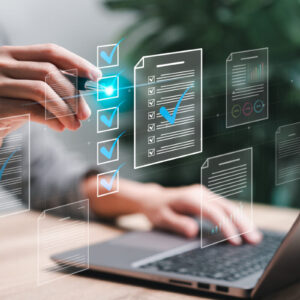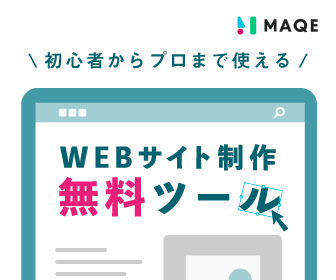目次
ブラウザの設定
Chromeは何かと便利なので入れておきましょう。 https://www.google.com/intl/ja_jp/chrome/メールの設定
「nerd.co.jp」のメルアドを利用できる方へのお話です。 PCの場合メーラー(メールソフト = OutLook, ThunderBird等)を使わないでください。 セキュリティが脆弱なので。 基本、PCの場合、ブラウザでメールを開くことを推奨します。 スマホの倍は、Gmailアプリが便利です。チャットの設定
営業、ディレクター、コンサル等お客さんとのやりとりが発生する職種によってはFacebookメッセンジャーやChatworksを使う時もありますが、社内では原則Slackを使います。 https://slack.com/intl/ja-jp/ Slackを使う上で最低限知っておきたいショートカットを紹介しますチャンネル検索
「command + k」で任意のチャンネルを検索できます。メッセージ検索
「command + f」で任意のキーワード検索ができます。共有フォルダの活用
「nerd.co.jp」を使える方への話です。 原則、プロジェクト毎に共有フォルダが存在します。 ファイルの作成をしたり、クライアントからファイルを共有されたら、原則共有フォルダで共有設定をしましょう。 ファイルの格納場所に迷ったら関連プロジェクトのトップに格納しましょう。ブルーライトのカット
リモートワークをしていると知らずとパソコンにずっと向かい合ってしまいます。 ブルーライトのカットは忘れず行いましょう。 Macではnight shiftがあるけど、細かくカスタマイズできないので「f.lux」の利用をお勧めします。 Windowsでも使えるはずです。 https://justgetflux.com/サイト全体のスクリーションショットの取り方
以下の記事を参考にChromeでWEBページ全体をフルスクリーンショットの方法は知っておいてください。 何かと便利です。 https://dekiru.net/article/16782/画面キャプチャ
画面キャプチャを撮って、サクッとメモを書いてシェアしたい。そんな時に便利んおが「Skitch」 無料で使えます。 ブログ書いたり、マニュアル作ったり、細かい点を指摘したりするときに大活躍。 画面キャプチャしてコメントして、すぐにシェアできる手軽さが良いです。 ディレクターやコンサルタント等、色々な職種の方とコミュニケーションをとる必要がある方は使えるようになると便利です。動画キャプチャの取り方
以下の記事を参考に自分のデスクトップ画面の動画キャプチャの取り方を知っておきましょう。 何かと便利です。 http://www.maruko2.com/mw/Mac_OS_X_%E3%81%A7%E5%8B%95%E7%94%BB%E3%81%AE%E3%82%B9%E3%82%AF%E3%83%AA%E3%83%BC%E3%83%B3%E3%82%AD%E3%83%A3%E3%83%97%E3%83%81%E3%83%A3%E3%82%92%E6%92%AE%E3%82%8B%E6%96%B9%E6%B3%95Mac自体を使いやすくする設定
finderのカスタマイズ
- ファイルの拡張子を常に表示する
- ステータスバーを表示する
- パスバーを表示
- ツールバーをカスタマイズ
- ファイルやフォルダの情報を表示する
- ユーザーのライブラリフォルダを常に表示する
- 隠しファイルを表示する
- 選択中のフォルダ内を検索対象とする